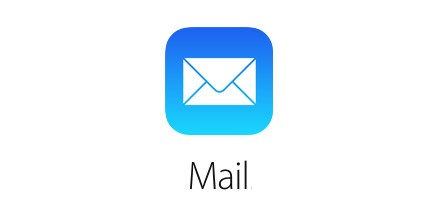Mail de Genuino Cloud en Iphone/iOS ¿cómo configurarlo?
Primeramente, si usted utiliza el mail de Genuino Cloud y usa un dispositivo con iOS, ya sea iPhone o iPad, con este artículo podrá configurarlo en pocos minutos. De esta manera podrá trabajar cómodamente, enviando y recibiendo correos desde su dispositivo móvil.
- Desde la pantalla principal de tu dispositivo iOS, pulsa el botón de «Setting» o «Ajustes».
- En Configuración, desliza hacia abajo y pulsa en «Accounts & Settings» o «Cuentas y contraseñas» .
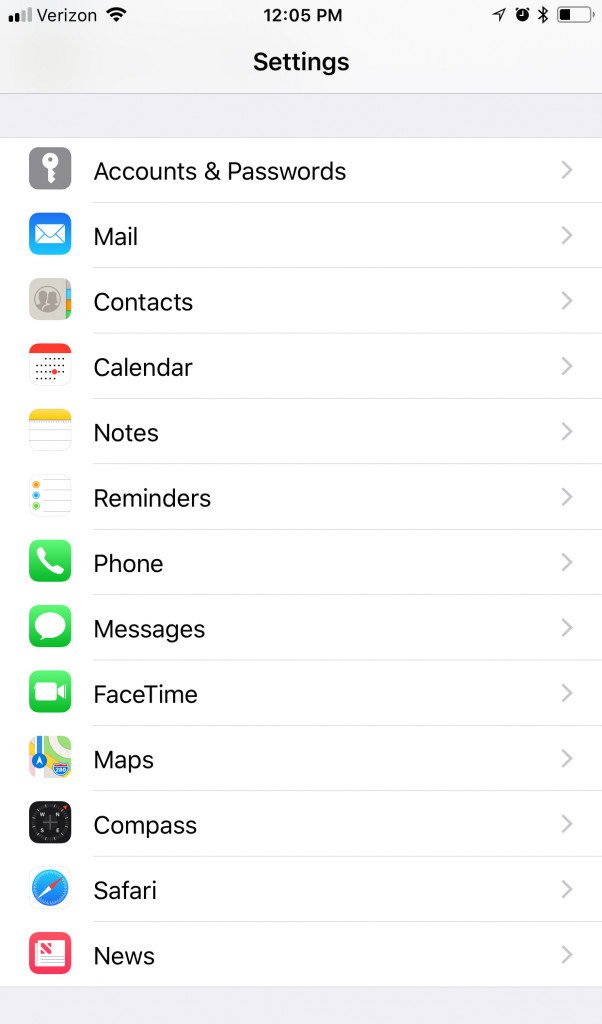
3. Pulsa «Add Account» o «Agregar cuenta» .
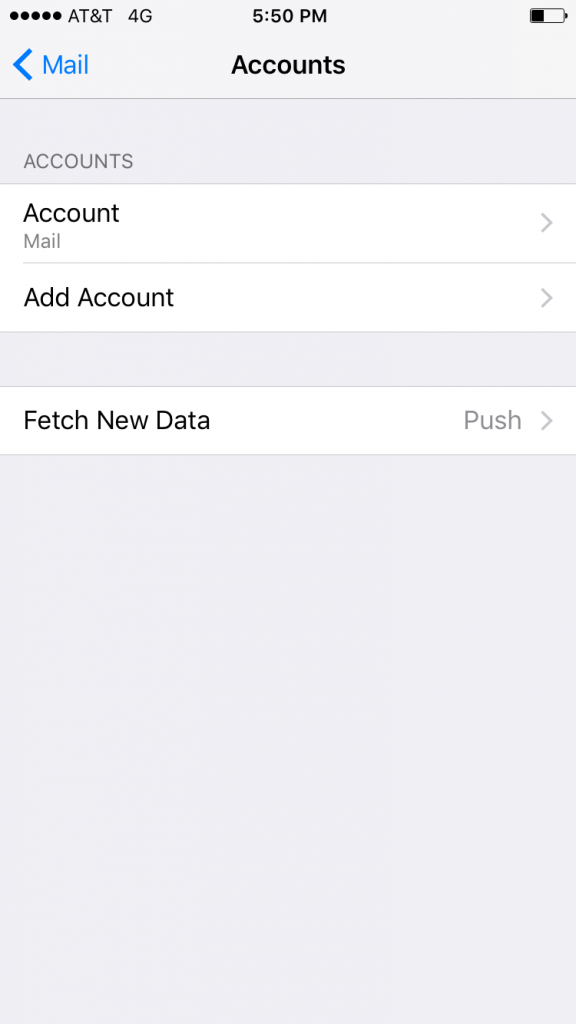
4. Selecciona «Other» u «Otro» .
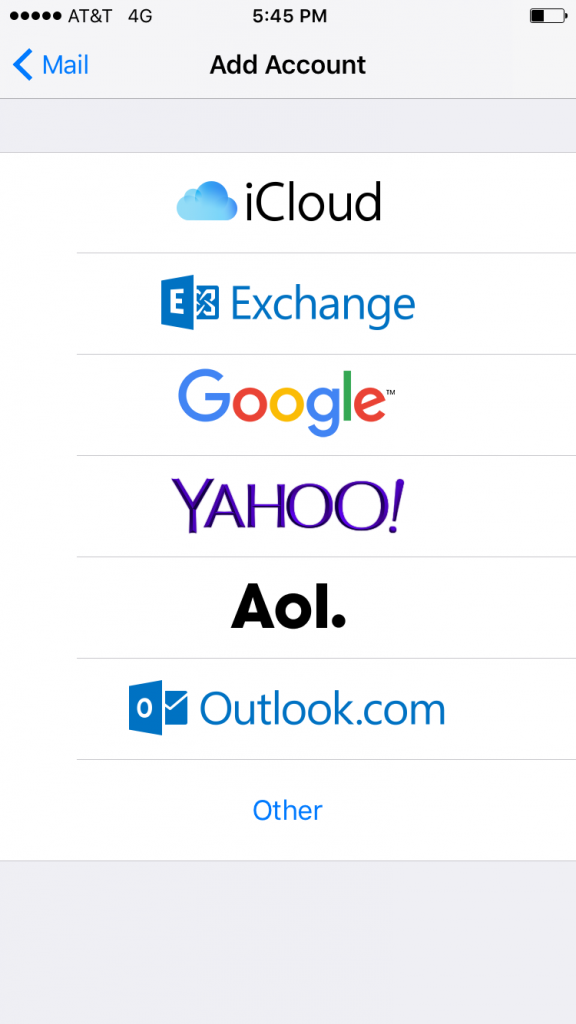
5. Pulsa «Add Mail Account» o «Agregar cuenta de correo» .
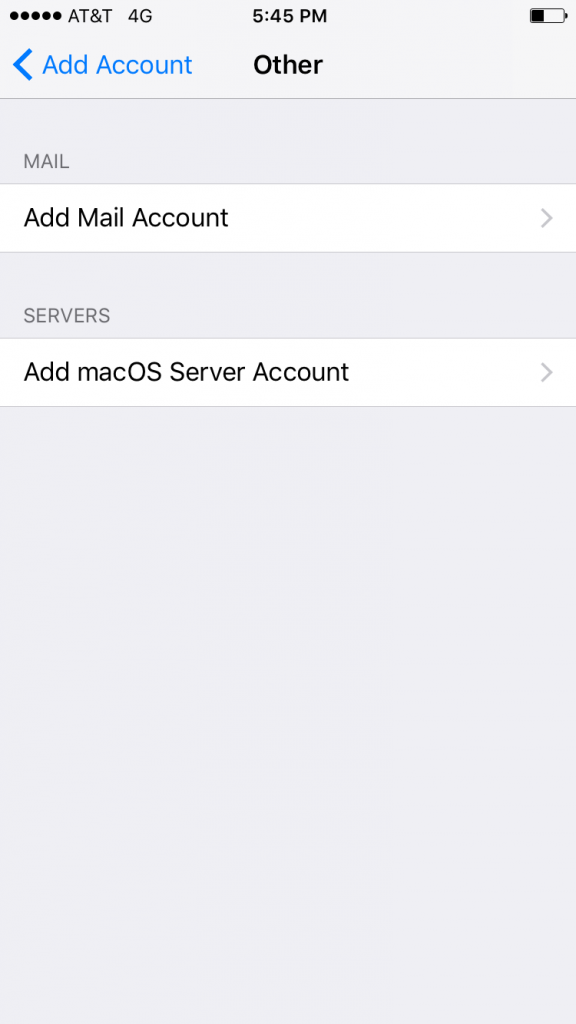
6. En la siguiente pantalla hay que añadir los datos que solicita:
Name: Tu primer nombre y apellido
Email: La dirección de correo que quieras configurar
Password: La contraseña del correo a configurar
Description: Algún identificador de la cuenta
7. Presiona «Next» .
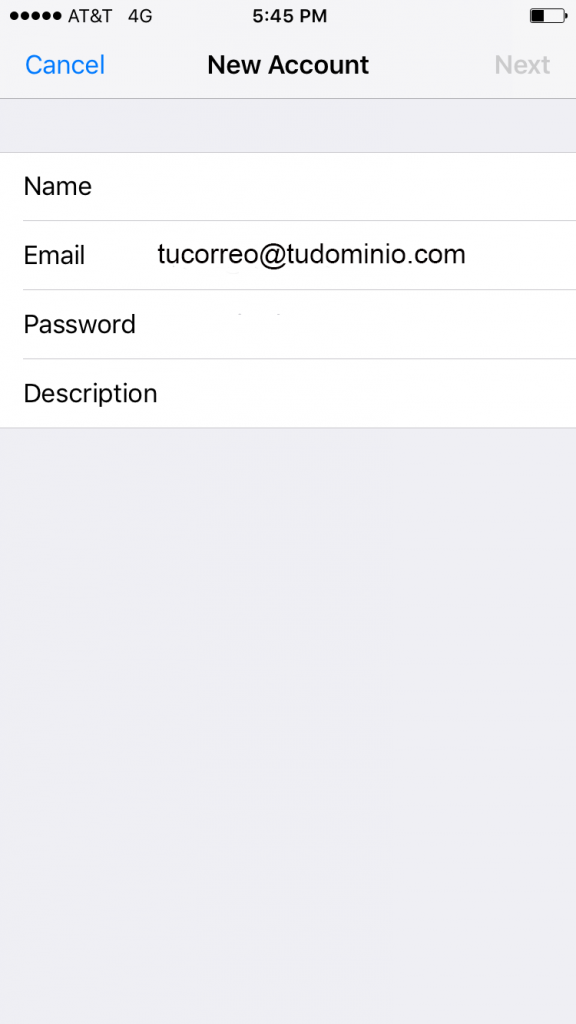
TABLA DE CONFIGURACIONES DE CORREO
| Tipo de Servidor | Nombre del servidor | Puerto |
|---|---|---|
| POP3 con SSL | secure.emailsrvr.com | 995 |
| IMAP con SSL | secure.emailsrvr.com | 993 |
| SMTP con SSL | secure.emailsrvr.com | 465, 587, 8025 y 2525 |
8. Asegúrate que IMAP está seleccionado e ingresa los siguientes datos:
Name: Tu primer nombre y apellido
Email: [email protected]
Description: Algún identificador de tu cuenta
Password: Contraseña del correo a configurar
Incoming Server Settings
Host Name: secure.emailsrvr.com
User Name: [email protected]
Password: Contraseña del correo a configurar
Outgoing Server Settings
Host Name: secure.emailsrvr.com
User Name: [email protected]
Password: Contraseña del correo a configurar
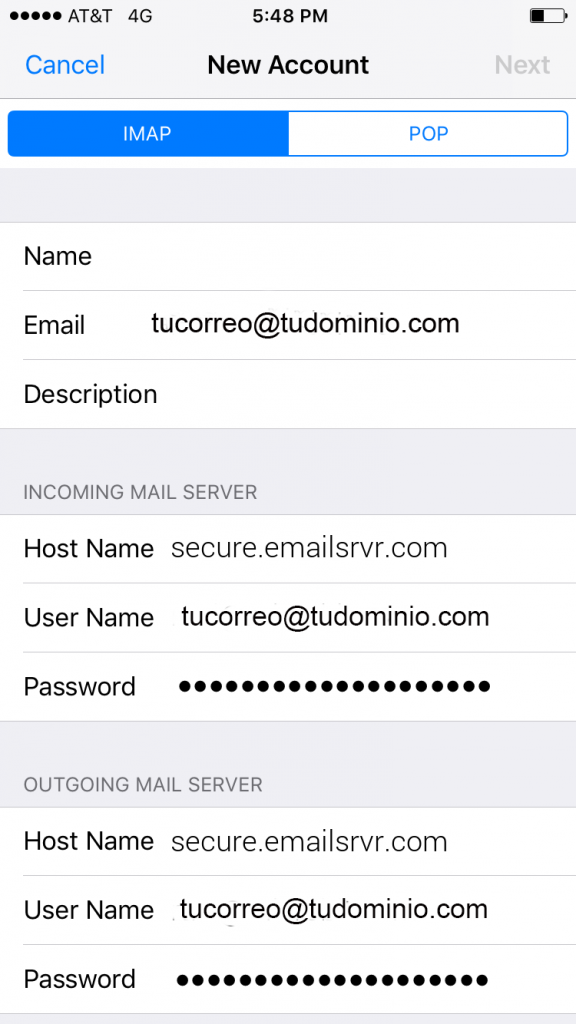
CONCLUSIÓN
En conclusión, con estos sencillos pasos usted tendrá configurado correctamente el servicio de correo Genuino Cloud en su dispositivo iOS.
Después de todo recuerda que estamos para servirte, si tienes algún comentario o duda puedes escribirnos, vamos a estar al pendiente para responder a la brevedad.